みなさん、こんばんわ!
Koedoです。
今日も当ブログにお越しいただきありがとうございます。
先日から修繕を図っているメインのデスクトップPCですが、今回はOSを再インストールするためのメディアを作成しました。
インストールをする予定のOSはWindows10になります。
ひとまずハードウェアを復旧させました ↓
今回の修復にあたっては、ハードウェア的には極力シンプルな構成にすることにしました。光学(DVD)ドライブすら搭載しない構成にします。
ケースの中にはマザーボード、CPU、メモリ、SSDしか設置しません。シンプルな方が起動も早いし、故障個所も減りますからメリットが多いです。
DVDなどの光学メディアも今はほとんど使用しませんので、使うときのみUSB接続のDVDドライブを取り付けます。
Windows10のUSBメディアを作成する
今回のWindows10の再インストールは、USBメモリを利用して実施します。ここからは、このインストール用のメディアを作成して行きます。
こちらのページ ↓ からダウンロードできますので、早速進めて行きます。
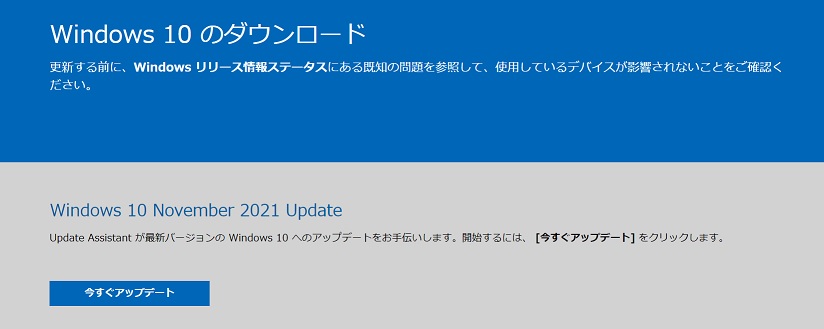
ダウンロードページが開きました。ページを下へスクロールします。

こちらまでスクロールしたら「ツールをいますぐダウンロード」をクリックします。ファイルがダウンロードされましたら実行します。

実行するとこちらの画面になります。

ライセンス条項を読んで「同意する」をクリックします。

「別のPC~」を選択して「次へ」をクリックします。

なにもせず「次へ」をクリック。今回はダウンロードに利用しているPCが64ビット版のWindows10を搭載しているので、自動的に64ビット用のファイルがダウンロードされます。
なお。ここで設定を変更すると32ビット版もダウンロード可能です(「このPCに~」のチェックを外すと選択できるようになります)。

今回はUSBメモリを使用しますので「USBフラッシュドライブ」を選択します。「次へ」をクリック。
DVDを作りたい場合は「ISOファイル」を選択します(こちらの説明は今回は割愛します)。

この画面はそのまま「次へ」をクリック。
※このサンプルではドライブの一覧が「Dドライブ」になっていますが、ここはお使いのPCにより異なります。

こちらの画面に遷移しますの、何もせずに待ちます。

ダウンロードが終わると自動的にインストール用のUSBメモリが作成されます。ダウンロードとこちらの作業は、少し時間がかかりますのでひたすら待ちます。

USBメモリが完成するとこの画面になりますので「完了」をクリックします。

クリーンアップの画面に遷移します。終わると自動的にこの画面が消滅します。これでインストール用のUSBメモリは完成です。
※このツールによるUSBメモリの作成には、Windowsの「管理者権限」が必要です。管理者権限を持つユーザーアカウントでサインインして作成してください。
おわりに
次からはこのメディアを使ってWindowsをインストールして行きます。インストールの過程については、また別記事にてシェアしたいと思います。
インストールが終了した後は、少しテストを行った後に、CPUの交換作業を行いたいと考えています。
今回インストールするマシンは、ハードウエア的に現時点ではWindows11に対応しないので、ひとまずWindows10を使います。
この今回インストールするWindows10のマシンが、ひとまずわたしのメインPCになる予定です。ただし別に構築するWindows11マシンの状況によりメイン、サブを決めて行きたいですね。
いずれはWindows10も終了すると思いますので、今後はWindows11に順次置き換えていくことになるとは思います。
これからの作業も仕事をしながらなので、牛歩のごとくになりそうですが、ゆっくりと楽しみながら進めようと思います。
今日も最後までお付き合いいただきありがとうございました。
それでは、また!